Configurarea rețelelor Wi-Fi cu un punct de acces (Infrastructură)
Configurarea unei astfel de rețele ar trebui să înceapă cu configurarea punctului de acces. Procedura de configurare și caracteristicile personalizabile pentru majoritatea punctelor de acces sunt similare. De fapt, toate punctele de acces au cel puțin un conector pentru conectarea la o rețea cu fir. Pentru a configura punctul de acces, trebuie mai întâi să îl activați cu ajutorul unui cablu de rețea pentru laptop sau PC. Setarea majorității punctelor de acces se face prin intermediul interfeței WEB (adică prin intermediul browserului).
Porniți un punct de acces cu suport pentru cabluri la PC. Pentru a configura conexiunea, trebuie să executați următoarea.
Orice rețea cablată vine de la cabluri și rețeaua Ethernet nu este retrasă. Prin urmare, discuția privind includerea rețelelor Ethernet trebuie să înceapă cu ajutorul cablurilor. Fiind un cablu în rețelele Ethernet, un cablu coaxial a fost folosit pentru prima dată în două versiuni: "subțire" și "gros"
- direct (servește pentru conectarea laptopului / PC-ului la switch-uri, hub-uri, router-uri la switch-uri și hub-uri)
- crossover (servește pentru conectarea laptop / PC la laptop / PC, laptop / PC la router, router la routere, switch-uri la switch-uri sau hub-uri)
Configurarea conexiunii în Windows XP: Accesați pagina Network Connections, faceți clic dreapta pe conexiunea la rețeaua locală (numele poate fi diferit, în principiu, astfel încât incluziunea să utilizeze cardul Ethernet) și faceți clic pe Properties

Pentru ca alte computere sau laptopuri să aibă acces la Internet utilizând o singură conexiune, trebuie să accesați proprietățile acestui computer pe computerul prin care doriți să organizați accesul
Deschideți conexiunile de rețea și faceți clic pe butonul din dreapta al mouse-ului pe conexiunea fără fir. În meniu, selectați Proprietăți (Figura 3.8):
Să descriem procesul de creare a unei rețele fără fir în etape utilizând routerul AsusNR-N12. Conectarea inițială se face în conformitate cu instrucțiunile în modul următor. Conectăm cablul din kit (cablul de patch-uri de rețea), o parte este instalată în portul LAN al routerului (iar cealaltă parte este în placa de rețea a calculatorului):
Apoi cablul ISP (portul WAN) este conectat la router. Dar mai întâi trebuie să conectați sursa de alimentare a routerului.
Imediat după efectuarea acestor pași, apare următoarea fereastră:
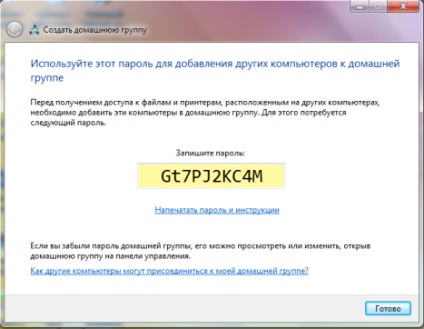
Amintiți-vă de această parolă, de care este posibil să ne conectăm la imprimante și fișiere aflate pe alte computere, și faceți clic pe butonul "Terminare". Apare următoarea fereastră:
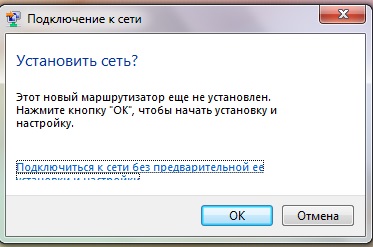
Aspectul acestei ferestre indică faptul că folosim routerul AsusNT-N12 pe acest computer pentru prima dată.
Mai mult, rețeaua ne va cere să introducem un cod PIN. O puteți găsi pe spatele routerului. Procesul de introducere a codului PIN este prezentat în figură:
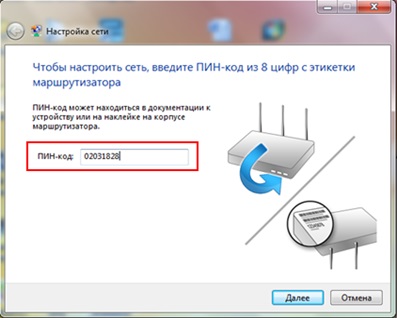
Următorul pas este să introduceți numele rețelei. După cum vom vedea, acest câmp are deja numele implicit al rețelei. Schimbăm acest nume la TELEKOM pentru a face mai ușor identificarea rețelei fără fir a organizației noastre:
Apoi, rețeaua se va conecta la rețea utilizând parametrii noi, așa cum se arată în figura de mai sus.
Apoi, introduceți parametrii rețelei wireless create. Trebuie să specificați un nume de rețea (SSID) și o cheie de rețea.
După introducerea numelui rețelei și a parolei, este afișată o pagină care notifică faptul că rețeaua este configurată:
Apoi apare o fereastră în care este raportat că ați reușit să configurați corespunzător rețeaua și să intrați în această rețea, trebuie să introduceți numele rețelei fără fir și parola pe care am generat-o mai devreme.
Apoi, pictograma de rețea de pe bara de activități și introduceți cheia de securitate a rețelei,
Astfel, ne-am conectat la rețeaua wireless locală pe care am creat-o.
Articole similare
-
Conectarea entităților juridice la rețeaua yota, instalarea oricărui echipament 4g
-
Introscoape magnetice pentru diagnoza conductelor rețelelor de încălzire
Trimiteți-le prietenilor: